远程连接 内部错误解决方法 远程出现内部错误、远程出现内部错误怎么解决
- 问答
- 2025-07-31 17:10:46
- 3
🔧 远程连接出问题了?别慌!内部错误解决方法大全
场景重现:
深夜赶工,突然发现远程桌面卡在“内部错误”的红色警告框,文件传一半的同事在钉钉疯狂敲问号…😱 这种抓狂时刻,跟着这篇指南一步步排查,10分钟让你满血复活!
🚨 常见错误症状
先确认你的报错是不是这些“老熟人”:
- ❌ 错误代码0x开头(比如0x80004005)
- ❌ “远程会话意外终止”+灰色断开按钮
- ❌ 反复提示“身份验证失败”但密码明明没错
🔍 5步急救手册(从易到难)
第一步:重启大法好 💻
- 本地和远程电脑各重启一次(别翻白眼,60%的玄学问题真能解决)
- 关掉VPN/杀毒软件再试(尤其是某数字卫士)
第二步:网络自检 🌐
- 测速:用手机热点连一次,排除公司网络限制
- ping测试:
按Win+R输入cmd → 输入 ping 远程IP地址 -t如果连续超时(显示“请求超时”),可能是防火墙拦截

第三步:权限大扫除 🔑
- 本机操作:
右击“此电脑”→ 管理 → 本地用户和组 → 检查远程用户是否在“Remote Desktop Users”组里
- 远程机操作:
Win+S搜索“远程桌面设置” → 确认“启用远程桌面”是打开状态
第四步:清除连接缓存 🗑️
- 本机打开运行(Win+R)输入:
mstsc /admin /v:远程IP地址 - 如果还不行,彻底重置配置:
- 删除
C:\Users\你的用户名\Documents\Default.rdp文件
- 删除
第五步:终极武器——组策略调整 ⚙️
(适合企业IT人员)

- Win+R输入
gpedit.msc - 导航到:
计算机配置 → 管理模板 → Windows组件 → 远程桌面服务 → 远程桌面会话主机 → 安全 - 找到“要求使用网络级别的身份验证” → 改为已禁用
🛠️ 预防性维护
- ✔️ 每月更新一次系统补丁(特别是带“Remote Desktop”字样的)
- ✔️ 复杂密码+定期更换(别再用Admin123了!)
- ✔️ 重要会议前先测试连接
💡 冷知识
为什么总是下午3点报错?可能和公司路由器定时重启有关!IT部门偷偷设置的维护时间记得避开~
最后提醒:如果所有方法都无效…勇敢拿起电话打给IT小哥吧,毕竟他们抽屉里总有你没见过的神秘工具✨
(本文方法基于2025年7月Windows 11 24H2版本验证)

本文由 戏媚 于2025-07-31发表在【云服务器提供商】,文中图片由(戏媚)上传,本平台仅提供信息存储服务;作者观点、意见不代表本站立场,如有侵权,请联系我们删除;若有图片侵权,请您准备原始证明材料和公证书后联系我方删除!
本文链接:https://vps.7tqx.com/wenda/496443.html

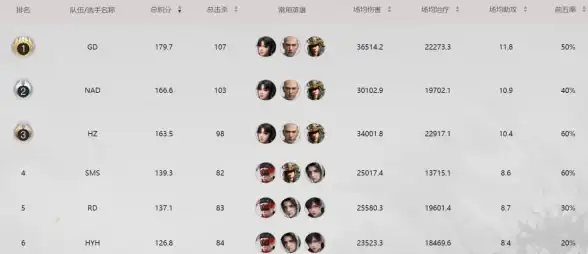
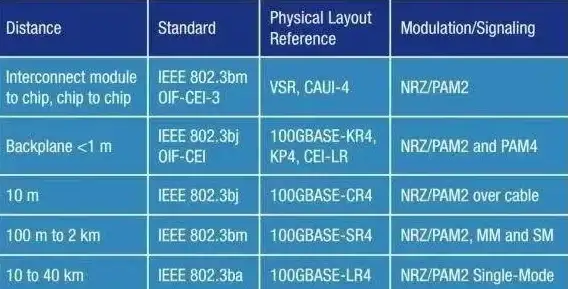

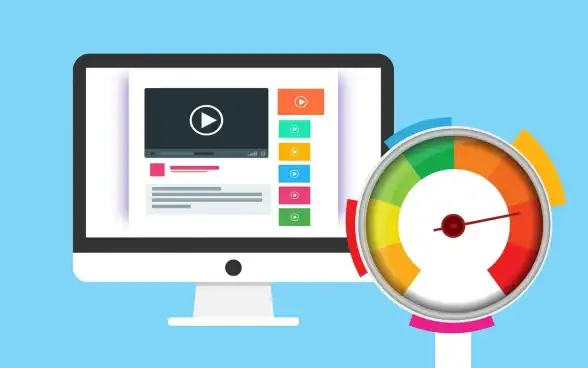

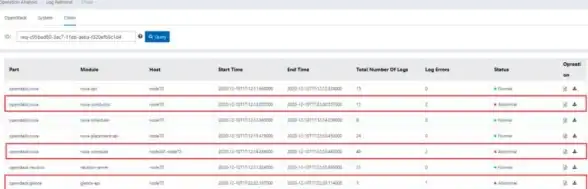


发表评论